1、下图红色框选位置为待转换的psd格式文件。

2、在开始菜单搜索photoshop,找到后点击,如下图红色箭头所指。

3、点击菜单栏里的文件,在下拉列表找到脚本在右侧点击图像处理器,操作见下图。
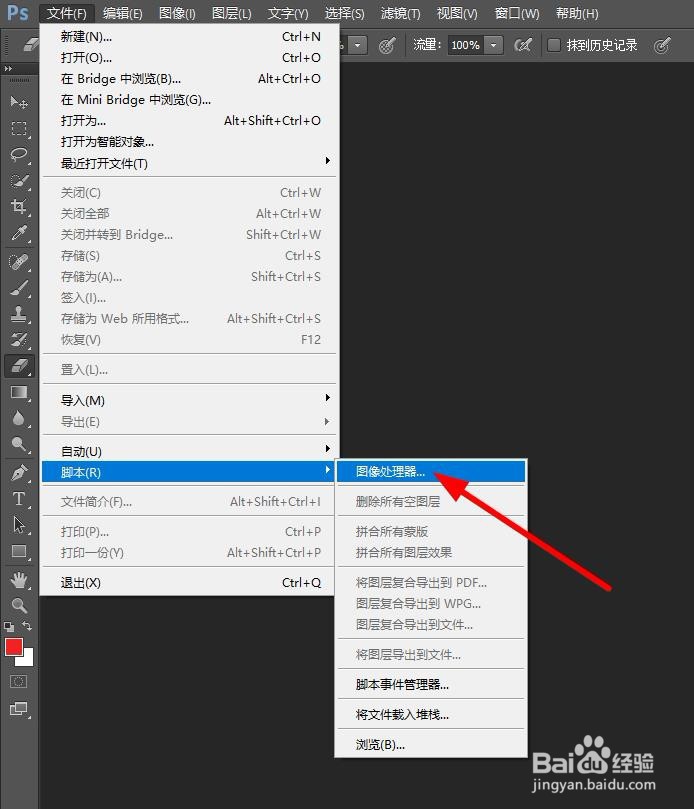
4、在图像处理器窗口,点击最上方的”选择文件夹“,选择批量转换的psd文件夹,操作见下图。

5、点击中间位置的”选择文件夹“,选择转换后的jpg文件存储位置,操作见下图。

6、勾选存储为jpg,输入图片质量,操作见下图。

7、最后点击右上角的运行按钮,操作如下图所示。

8、转换后的效果如下图所示。

时间:2024-11-17 17:20:43
1、下图红色框选位置为待转换的psd格式文件。

2、在开始菜单搜索photoshop,找到后点击,如下图红色箭头所指。

3、点击菜单栏里的文件,在下拉列表找到脚本在右侧点击图像处理器,操作见下图。
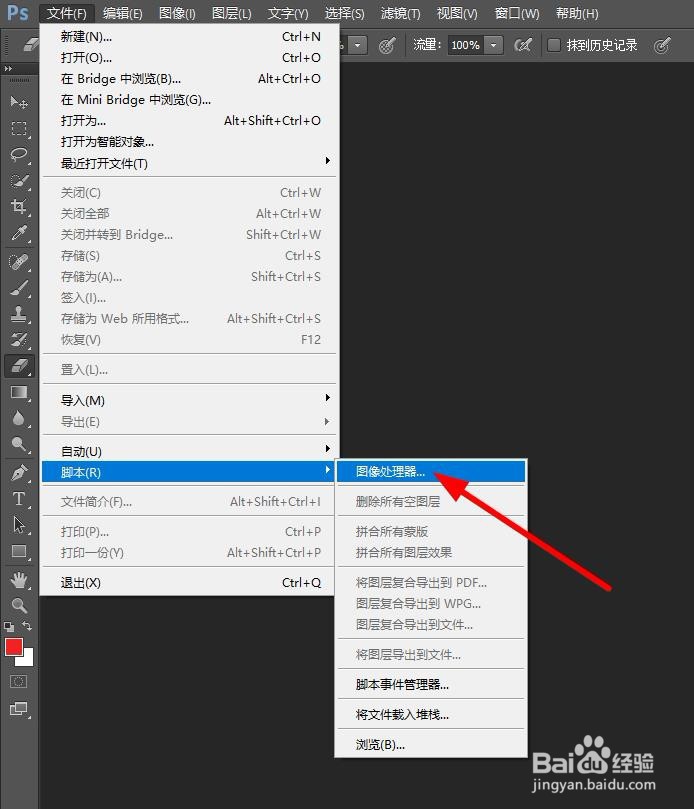
4、在图像处理器窗口,点击最上方的”选择文件夹“,选择批量转换的psd文件夹,操作见下图。

5、点击中间位置的”选择文件夹“,选择转换后的jpg文件存储位置,操作见下图。

6、勾选存储为jpg,输入图片质量,操作见下图。

7、最后点击右上角的运行按钮,操作如下图所示。

8、转换后的效果如下图所示。

